カテゴリ: Androidバックアップ
Androidスマホの数も増えて、Androidのバージョン更新が早いため、Android端末に切り替える方が増えているのですが、最近ではAndroidスマホの画質の良さにひかれてAndroid端末にされる方が増えています。
そのため沢山の写真をAndroid端末で撮る方が増えているのですが、問題は誤削除等の撮った写真を間違えて削除してしまう行為になります。 もし間違えて誤削除してしまうとせっかく写真を綺麗に撮れても全てが無駄になってしまうので、なんとか対策したい部分でもあるのです。 また、Android端末の写真をもし削除しても復元できるようにしておく事で、撮った写真を編集した際に間違えた場合に元の写真を復元するという事も出来ます。
Android端末の写真をバックアップしておく事はただ、間違えて削除した時に復元するだけではなく、撮った写真時の編集間違いの対応としても利用できます。 そんなAndroid端末の写真のバックアップ復元方法をこれから2つの方法を元に紹介していきます。
WondershareのDr.Fone-Androidデータのバックアップ&復元と呼ばれるAndroidバックアップソフトですが、パソコン上で撮った写真のバックアップをする機能で、PCのHDD内にバックアップをする事が可能です。 Androidの写真・画像をパソコンにバックアップしたい場合、以下無料体験をクリックして、お試しましょう。
GoogleフォントでAndroidスマホの写真をバックアップする手順
まずGoogleフォントというサービスを利用して撮った写真のバックアップ復元方法になります。
Googleフォントはネット上に自分の保存スペースを作成して、そこに撮った写真をバックアップしていく方法になります。 こちらの方法はネット上でのサービスなので、当然wi-fi環境や無線LAN環境が必要になります。
また、パソコンに保存するというわけではないので、注意が必要です。 もし、ネットに接続できないと例えGoogleフォントにバックアップを取得してもデータを取り出す事が出来ないので、その面で不便点が存在しています。
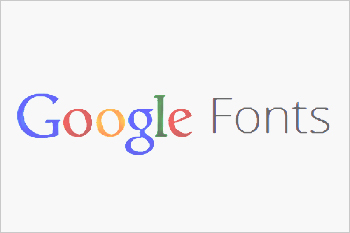
「Dr.Fone」でAndroidスマホの写真をバックアップする手順
WondershareのDr.Fone-Androidデータのバックアップ&復元と呼ばれるAndroidデータ復元ソフトですが、パソコン上で撮った写真のバックアップをする機能で、PCのHDD内にバックアップをする事が可能です。 Androidの写真・画像をデバイスにバックアップしたい場合、以下無料体験をクリックして、お試しましょう。
ステップ1 パソコンにAndroid端末を接続してください。
パソコンにDr.Fone-Androidデータのバックアップ&復元をインストールしてアプリケーションとして使用できるようにします。メイン画面の「スマホデータバックアップ」機能をクリックします。
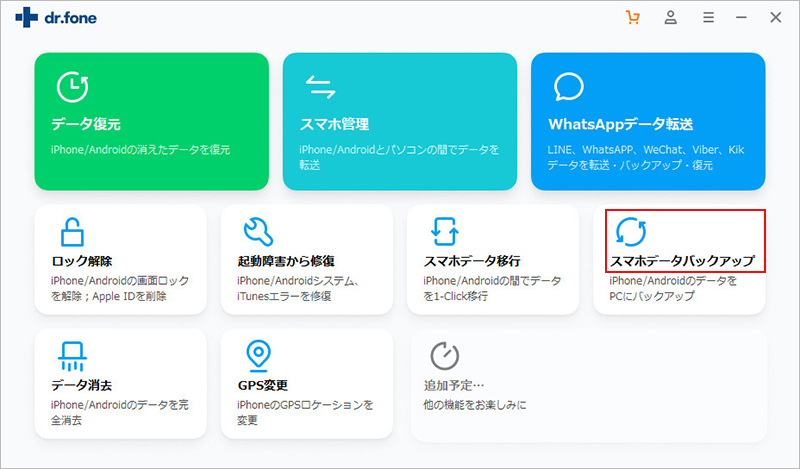
次にパソコンにAndroid端末を接続します。
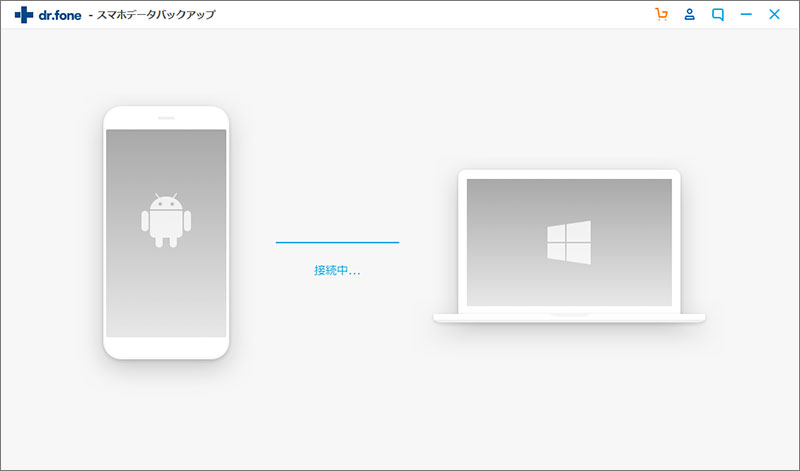
Android端末が接続された後、表示される「バックアップ」ボタンをクリックします。
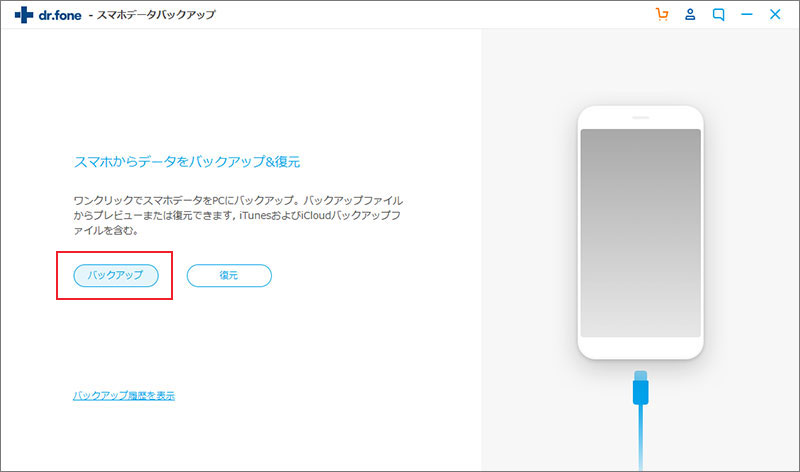
ステップ2 写真というタイプを選択してください。
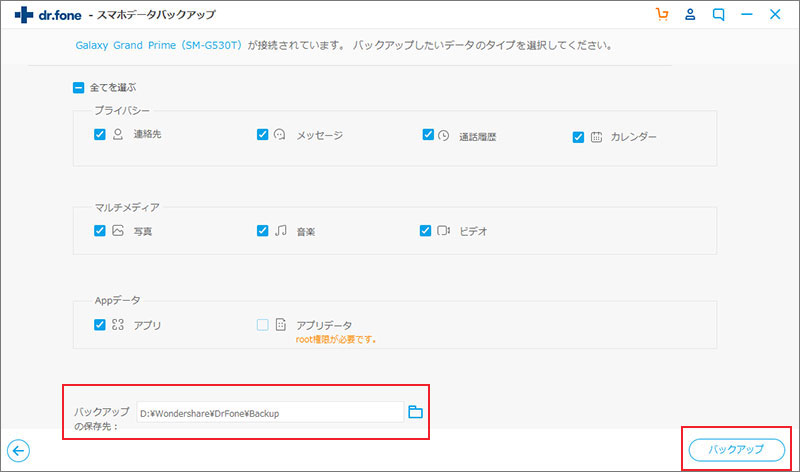
そして、右下の「バックアップ」ボタンをクリックすると、Androidのアプリデータをバックアップしはじめます。
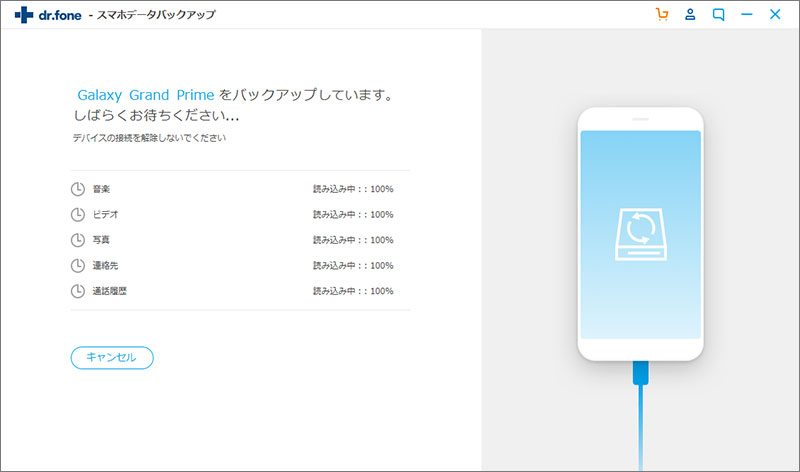
ステップ3 写真のバックアップが完了です。
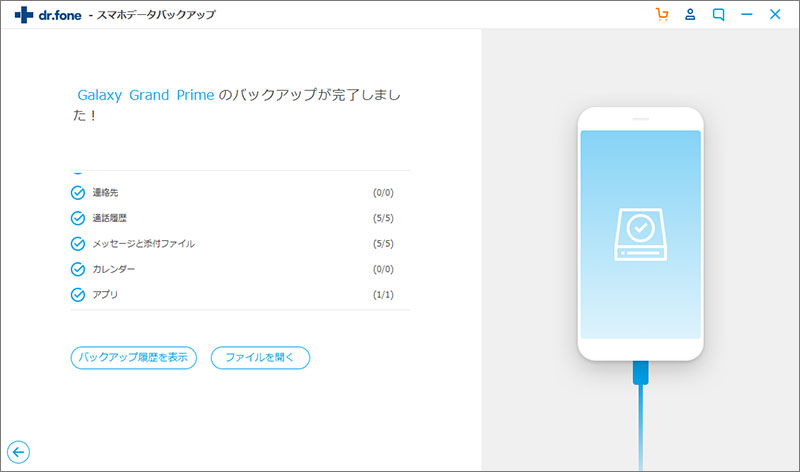
Androidスマホのバックアップした写真がすべて検出され、プレビュー確認ができます。削除した写真や存在している写真両方があります。
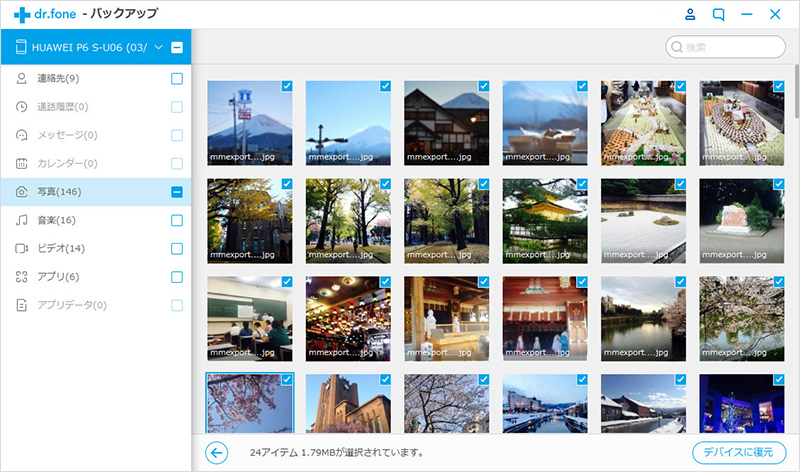
デバイスに復元したい写真データを選択して、右下の「デバイスに復元」をクリックして、簡単にAndroidスマホの撮影した写真や画像をデバイスに復元することができます。
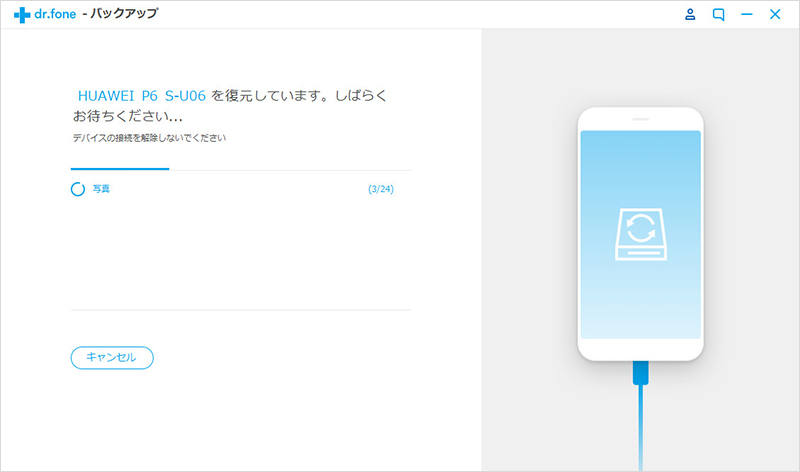
そうするとパソコン内にスマホのデータがバックアップされるので、そのバックアップした写真を間違えて削除した時に元に戻すことで復元が可能になります。操作は初心者でも簡単に対応可能なので、特にバックアップに関する知識は必要ないという事になります。 こちらの方法はネット環境がなくても対応可能なので、ネット環境がない方にはお勧めしたい方法になります。
このように撮った写真のバックアップ方法は紹介した通り2つの方法がありますので、この方法の中から自分に合っている方法を活用しましょう。 WondershareのDr.Fone-Androidデータのバックアップ&復元を利用して、Android端末の写真のバックアップやAndroid端末の画像のバックアップ等を出来るようにしておく事で、楽しく利用できます。

Androidデータのバックアップ&復元
Androidのデータを簡単にバックアップ&復元
- 1-ClickでAndroidデータをパソコンにバックアップ。
- バックアップされたデータをプレビュー確認して、Android端末へ復元。
- 8000以上のAndroidデバイスに対応。




akira
編集